wps演示如何处理图片_怎么用wps演示处理图片
发布时间:2017-06-18 15:18
相关话题
子啊使用wps演示文稿的过程中,为了让自己的演示文稿更加生动,我们有时候需要插入一些图片,如果图片颜色不合适我们可以适当处理一下。下面是小编整理的wps演示处理图片的方法,供您参考。
wps演示处理图片的方法
首先打开WPS演示文稿!
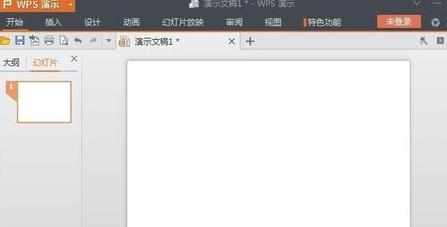
然后点击插入下面的图片!
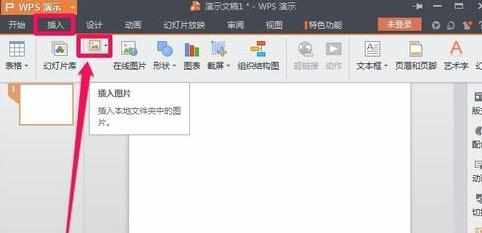
选择电脑上的一张图片打开插入!
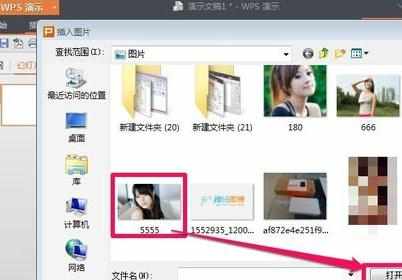
我们根据自己的需要把插入的图片调整到合适的大小和角度!以及移动到合适的位置!
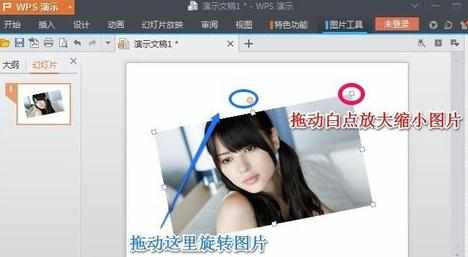
我们可以对图片进行裁剪,如图进行操作即可!
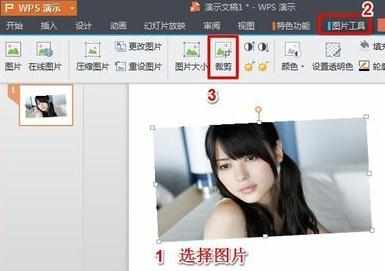
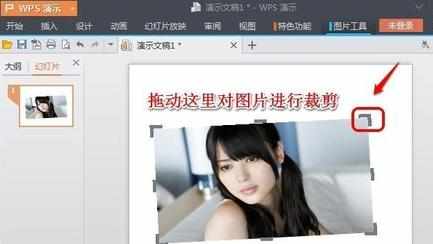
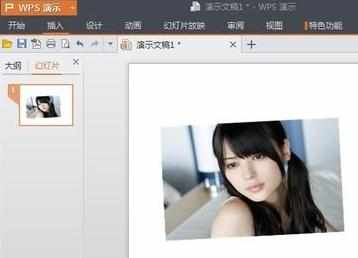
我们还可以对图片的亮度对比度进行处理!
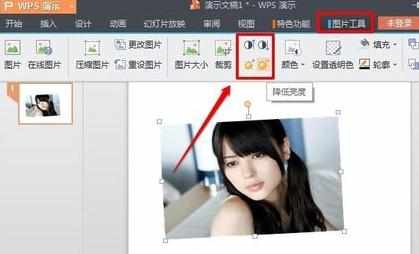
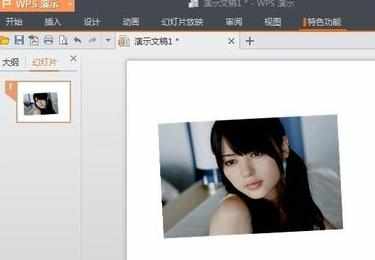
这里我们可以把图片处理为黑白或者灰度图片!
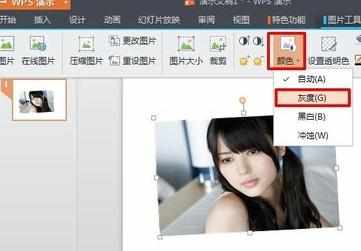
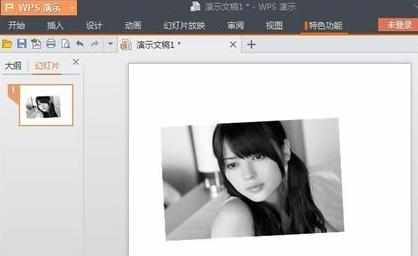
当然这里面的功能还有很多,小编这里就对常用的功能做了简单介绍,希望大家能够自己灵活应用!
w

wps演示如何处理图片_怎么用wps演示处理图片的评论条评论